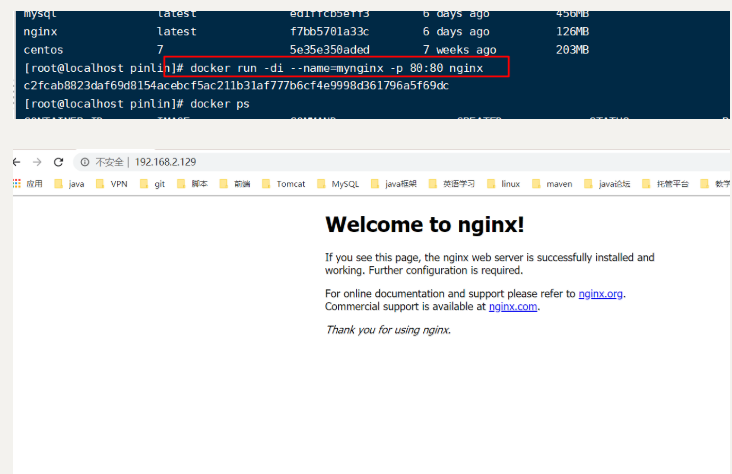记录学习docker命令的随笔
安装docker
-
yum包更新到最新
sudo yum update -
安装需要的软件包
sudo yum install -y yum-utils device-mapper-persistent-data lvm2 -
设置yum源,这是设置阿里云的
sudo yum-config-manager --add-repo http://mirrors.aliyun.com/docker-ce/linux/centos/docker-ce.repo -
安装docker
sudo yum install docker-ce
说明:-ce 是社区版,也就是免费版。也有企业版但是需要收费 -
安装完成查看版本
docker -v -

出现以上显示说明安装成功
-
设置docker镜像源
这里列举几个镜像地址:
1:docker官方中国区 :https://registry.docker-cn.com
2:网易:http://hub-mirror.c.163.com
3:ustc:http://docker.mirrors.ustc.edu.cn
4:阿里云:http://<你的ID>.mirror.aliy
说明:阿里云需要到阿里云后台获取的自己地址,具体我这里不在说明,这里用ustc作为例子
编辑该文件
vim /etc/docker/daemon.json
文件里面输入以下内容:
{
"registry-mirrors": ["https://docker.mirrors.ustc.edu.cn"]
}
[]里面可以输入多个地址:
比如:
[
"https://docker.mirrors.ustc.edu.cn",
"http://hub-mirror.c.163.com"
]查看镜像地址是否切换成功可以使用docker info 命令查看
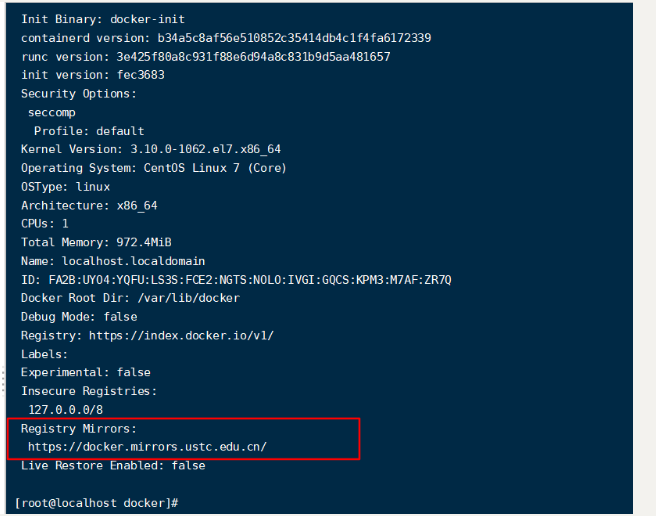
docker启动和停止命令
-
启动docker
systemctl start docker -
停止docker
systemctl stop docker -
重启docker
systemctl restart docker -
查看docker状态
systemctl status docker -
设置docker开机启动
systemctl enable docker -
查看docker信息
docker info -
查看docker帮助文档
docker help
镜像相关命令
-
查看镜像
docker images
REPOSITORY :镜像名称
TAG: 镜像标签
IMAGE ID : 镜像ID
CREATED : 镜像创建时间
SIZE :镜像大小 -
搜索镜像(搜索过程需要联网)
docker search 镜像名称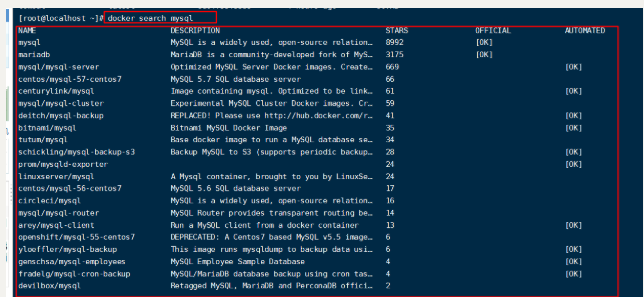
NAME:仓库名称
DESCRIPTION:镜像描述
STARS:表示一个镜像的欢迎程度
OFFICIAL:是否是官方
AUTOMATED:自动构建,表示该镜像由Docker Hub自动构建流程创建的说明:查看镜像详细可以直接登录docker官方查看
网址:https://hub.docker.com/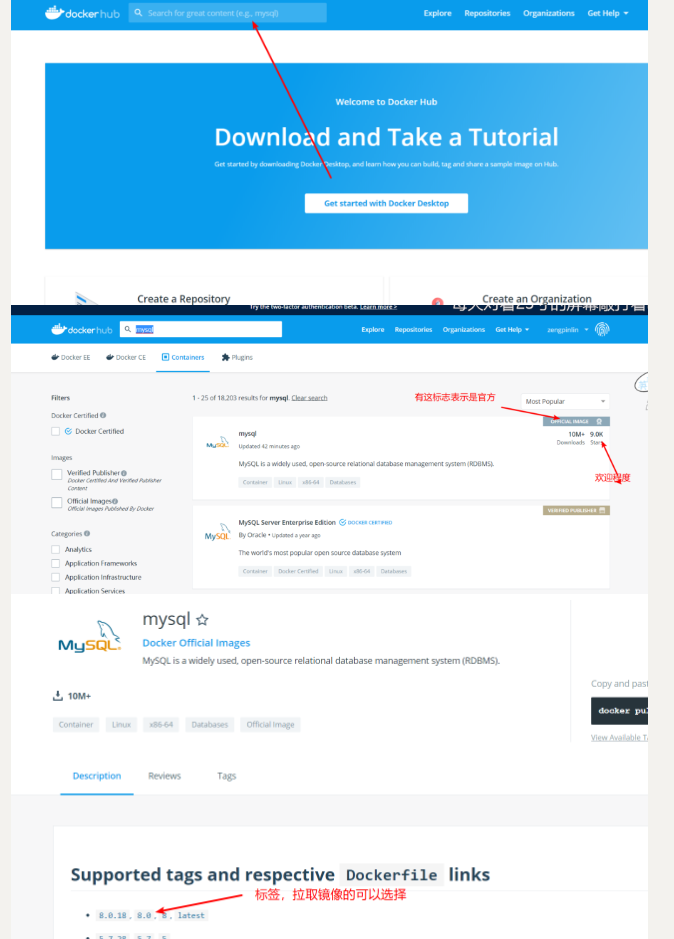
-
拉取镜像
docker pull 镜像名称:TAG
例子:
docker pull centos:7
拉取centos7的镜像 TAG表示要拉取的版本,不写默认拉取最新的 -
删除镜像
docker rmi 镜像名称
容器相关命令:
-
查看正在运行的容器
docker ps -
查看所有运行的容器
docker ps -a -
查看最后一次运行的容器
docker ps -l -
创建容器
-
参数说明:
-i 表示运行容器
-t 表示容器启动会进入其命令行。
--name 为容器定义一个名称
-v 表示目录挂载(前者是宿主机目录,后者是容器目录) 可使用多个
-d 表示创建一个守护式容器
-p 表示端口映射(前者是宿主机端口,后者是容器内的端口)可使用多个-
交互式容器创建
docker run -it --name=容器名称 镜像名称:标签 /bin/bash
列子:
docker run -it --name=mycentos7 centos:7 /bin/bash
说明:/bin/bash 可加可不加创建交互式容器
要退出交互式容器输入 exit 命令即可-
守护式容器创建
docker run -di --name=容器名称 镜像名称:标签
登录守护式容器方式:
docker exec -it 容器名称|容器ID /bin/bash
-
-
-
停止容器
docker stop 容器名称|容器ID -
启动容器
docker start 容器名称|容器ID -
删除容器
docker rm 容器名称|容器ID -
文件拷贝
从宿主机将文件拷贝到容器中
docker cp 宿主机需要拷贝的文件|目录 容器名称:容器目录列子
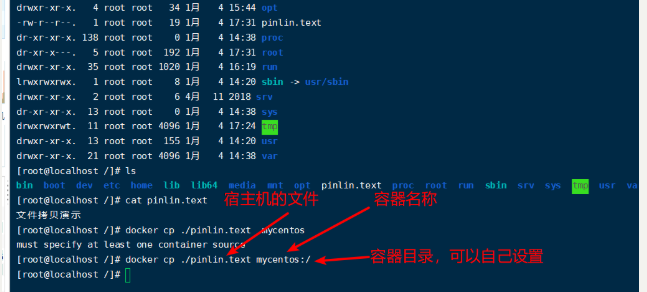
从容器中将文件拷贝到宿主机中
docker cp 容器中需要拷贝的文件|目录 宿主机目录例子
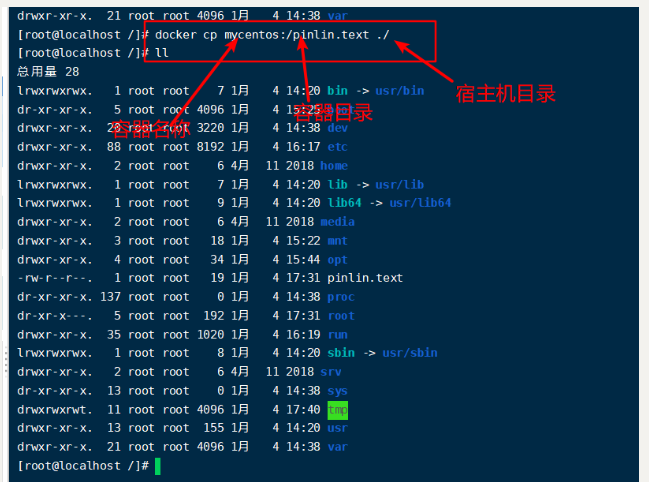
-
目录挂载
目录挂载:指的是当改变宿主机的文件时容器内的文件也随着改变
docker run -di -v 宿主机目录:容器目录 --name=容器名称 镜像名称:标签
说明:目录挂载要在容器创建时设置
docker容器部署mysql
docker run -di --name=容器名称 -p 宿主机端口:容器运行端口 -e MYSQL_ROOT-PASSWORD=密码 镜像名称
参数说明
-p 表示端口映射,格式为:宿主机映射端口:容器运行端口
-e 环境变量 MYSQL_ROOT-PASSWORD表示为ROOT用户设置密码

宿主机映射的端口可以随意设置,设置完成使用mysql连接客户端连接即可
nginx部署
docker run -di --name=容器名称 -p 宿主机端口:容器运行端口 镜像名称